Adobe a apporté des modifications majeures à l'interface de Photoshop avec CS6. La nouvelle couleur plus foncée est peut-être le changement le plus immédiat, mais ce n'est pas le seul. Un autre grand changement en particulier peut entraîner une certaine confusion lors de la création d'effets photo, surtout si vous utilisez des filtres intelligents.
Si vous avez utilisé des versions antérieures de Photoshop et mis à niveau vers CS6, vous avez peut-être remarqué que le menu Filtre de la barre de menus en haut de l'écran a bien été filtré. Certains des groupes de filtres de Photoshop CS5 et versions antérieures - Artistique, Coups de pinceau, Esquisse et Texture - sont complètement absents du menu Filtre dans CS6, tandis que d'autres groupes ont vu leurs filtres supprimés. La bonne nouvelle est que les filtres et les groupes manquants n'ont pas disparu. Adobe les a simplement supprimés du menu Filtre pour rationaliser l'interface et, à partir de Photoshop CS6, ils se trouvent désormais exclusivement dans la galerie de filtres principale.
Cela peut convenir à certaines personnes, mais que se passe-t-il si vous n'êtes pas de ces "certaines personnes"? Et si vous préférez avoir accès à tous les filtres de Photoshop directement à partir du menu Filtre, comme c'était le cas auparavant? Comme nous le verrons, il ne s'agit pas seulement d'une préférence personnelle. Être forcé de sélectionner des filtres dans la galerie de filtres peut en fait rendre les filtres intelligents un peu moins utiles qu'auparavant. Examinons le problème, puis nous apprendrons comment le résoudre facilement.
Comment restaurer les filtres manquants dans Photoshop
Le problème
Tout d'abord, le problème. Voici une image que j'ai actuellement ouverte dans Photoshop CS6 (photo de voiture classique de Shutterstock):
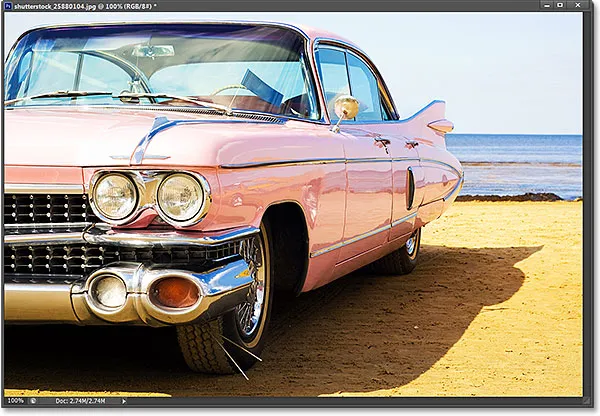
La photo originale.
Supposons que je souhaite appliquer le filtre de découpe à cette image, l'un des filtres de type créatif les plus populaires de Photoshop. Disons également que je souhaite l'appliquer en tant que filtre intelligent, ce qui gardera le filtre de découpe entièrement modifiable au cas où je souhaiterais apporter des modifications ultérieurement. Pour appliquer le filtre de découpe, ou n'importe quel filtre, en tant que filtre intelligent, je dois d'abord convertir le calque sur lequel mon image est assise en un objet intelligent . Si nous regardons dans mon panneau Calques, nous voyons ma photo assise sur le calque d'arrière-plan. Pour convertir le calque en objet dynamique, je clique sur la petite icône de menu dans le coin supérieur droit du panneau Calques:
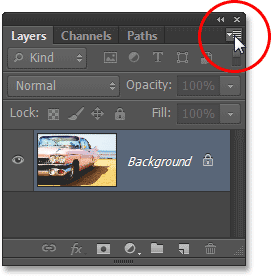
Cliquez sur l'icône de menu dans le panneau Calques.
Ensuite, je choisirai Convertir en objet dynamique dans le menu qui apparaît:
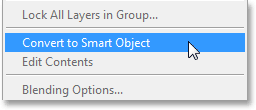
Choisissez Convertir en objet dynamique dans le menu.
La photo est toujours la même dans la fenêtre du document, mais une petite icône d'objet intelligent dans le coin inférieur droit de la vignette d'aperçu dans le panneau Calques nous indique que le calque est maintenant un objet intelligent (Photoshop a également renommé le calque d' arrière-plan en calque 0):

Nous savons que c'est un objet intelligent par la petite icône dans la vignette d'aperçu.
Maintenant que j'ai converti le calque en objet intelligent, je peux lui appliquer le filtre de découpe en tant que filtre intelligent. Dans Photoshop CS5 et versions antérieures, le filtre de découpe a été trouvé dans le groupe Artistique sous le menu Filtre, mais lorsque j'ouvre le menu Filtre dans la barre de menus de Photoshop CS6, nous constatons que quelque chose a changé. Il n'y a plus de groupe artistique, ce qui signifie que je ne peux plus accéder au filtre de découpe à partir d'ici:
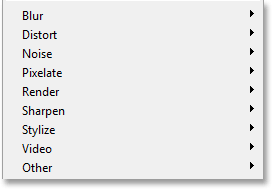
Plusieurs des groupes de filtres des versions précédentes de Photoshop manquent dans le menu Filtre de CS6.
Dans CS6, pour accéder au groupe artistique, ainsi qu'aux groupes de traits de pinceau, d'esquisse et de texture manquants, nous devons ouvrir la galerie de filtres en allant dans le menu Filtre et en choisissant Galerie de filtres :
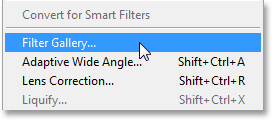
Allez dans Filtre> Galerie de filtres.
La colonne du milieu de la galerie de filtres contient tous nos groupes de filtres. Nous pouvons faire tourner chaque groupe ouvert ou fermé pour afficher ou masquer les filtres qu'il contient en cliquant simplement sur le nom d'un groupe. Le groupe artistique est tout en haut, je vais donc cliquer sur son nom pour ouvrir le groupe. Ensuite, je clique sur la vignette du filtre de découpe pour le sélectionner. Les commandes et options du filtre sélectionné (dans ce cas, Découpe) apparaissent dans la colonne de droite. Étant donné que cela n'est pas censé être un long didacticiel sur l'utilisation de la galerie de filtres ou sur un filtre spécifique, je vais rapidement définir le nombre de niveaux sur 8, Edge Simplicity sur 6 et Edge Fidelity sur 3 :
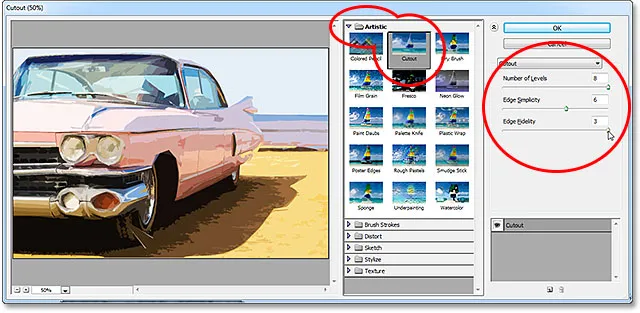
Sélectionner le filtre de découpe dans le groupe Artistique et définir ses options.
Je clique sur OK pour fermer la galerie de filtres, et voici mon image avec le filtre de découpe appliqué:
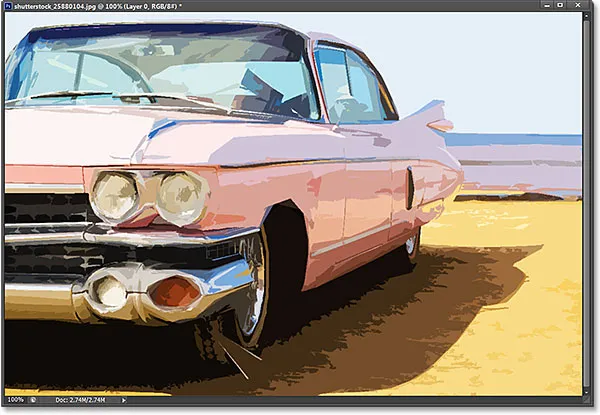
La photo après avoir appliqué le filtre de découpe.
Et c'est là qu'intervient le problème. Normalement, lorsque nous appliquons des filtres en tant que filtres intelligents, le nom de chaque filtre que nous avons utilisé apparaît sous l'objet dynamique dans le panneau Calques. Si nous devons par la suite revenir en arrière et rééditer les paramètres d'un filtre, il nous suffit de double-cliquer sur le nom du filtre spécifique. C'est toujours le cas dans Photoshop CS6, avec un petit accroc. Tous les filtres auxquels nous avons dû accéder à partir de la galerie de filtres (car ils ne sont plus disponibles dans le menu Filtre) ne sont pas répertoriés par leur nom réel. Au lieu de cela, ils sont répertoriés sous le nom générique "Galerie de filtres", qui ne nous dit pas quel filtre a été réellement utilisé:
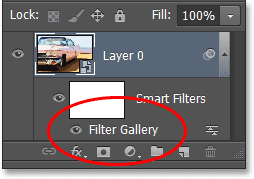
Le filtre de coupure apparaît uniquement en tant que "Galerie de filtres". Pas très utile.
Cela peut convenir dans un cas comme celui-ci où je n'ai appliqué qu'un seul filtre. Je me souviens assez facilement que c'était le filtre de coupure. Mais que se passe-t-il si nous ajoutons des filtres intelligents supplémentaires et que tous doivent être accessibles à partir de la galerie de filtres? J'appliquerai rapidement deux filtres intelligents supplémentaires à l'image ( éclaboussures du groupe Coups de pinceau et Lueur diffuse du groupe Distorsion ). Étant donné que j'ai été forcé d'y accéder à partir de la galerie de filtres, ces nouveaux filtres sont également répertoriés uniquement en tant que "Galerie de filtres" dans le panneau Calques, ce qui rend difficile de déterminer lequel est:
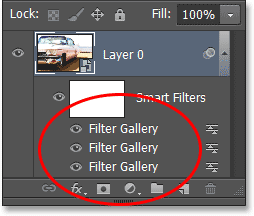
Trois filtres différents, chacun répertorié uniquement comme "Galerie de filtres".
Restauration des filtres manquants dans le menu Filtre
Est-ce un énorme problème? Non, mais cela pourrait potentiellement ralentir votre flux de travail. Heureusement, Adobe l'a compris et a inclus l'option de rétablir le menu Filtre comme il l'était dans toutes les versions de Photoshop avant CS6, et cette option se trouve dans les Préférences. Sur un PC Windows, allez dans le menu Edition en haut de l'écran, choisissez Préférences, puis choisissez Plug-ins . Sur un Mac, allez dans le menu Photoshop, choisissez Préférences, puis choisissez Plug-ins :
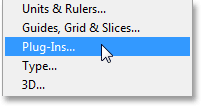
Sélection des préférences de plug-ins.
Cela ouvre la boîte de dialogue Préférences de Photoshop définie sur les préférences des plug-ins. L'option que nous voulons est Afficher tous les groupes et noms de la galerie de filtres . Par défaut, cette option n'est pas cochée. Si vous souhaitez rétablir le menu Filtre comme il l'était dans les versions antérieures de Photoshop et pouvoir accéder à tous les filtres directement à partir du menu Filtre, cochez simplement cette option, puis cliquez sur OK pour fermer la boîte de dialogue. (notez que vous devrez redémarrer Photoshop pour que la modification prenne effet):
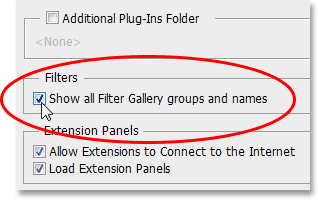
Sélection de l'option "Afficher tous les groupes et noms de la galerie de filtres".
Grâce à votre magie de ne pas être ici pendant que j'écris ceci, j'ai continué et redémarré Photoshop, et j'ai rouvert la même photo. Je l'ai également converti à nouveau en un objet dynamique en cliquant sur l'icône de menu dans le panneau Calques et en choisissant Convertir en objet dynamique :
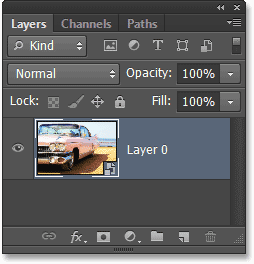
Nous revenons à avoir simplement l'objet dynamique lui-même (aucun filtre appliqué) dans le panneau Calques.
Avec l'option Afficher tous les groupes et noms de la galerie de filtres sélectionnée dans les Préférences, je remonterai au menu Filtre en haut de l'écran, et cette fois, tous les groupes de filtres sont disponibles, tout comme ils l'étaient dans Photoshop CS5 et versions antérieures:
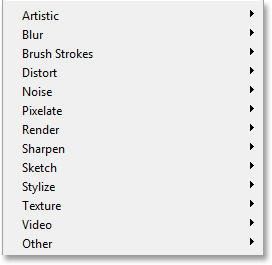
Tous les groupes sont à nouveau disponibles dans le menu Filtre.
Pour accéder au filtre de découpe, je choisirai le groupe artistique, puis je choisirai la découpe :
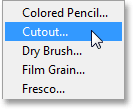
Allez dans Filtre> Artistique> Découpe.
Maintenant, cela ouvre toujours la galerie de filtres, où nous définissons toujours les options pour les filtres comme Cutout, mais l'important ici est que j'ai pu sélectionner le filtre Cutout directement dans le menu Filtre. Je ne l'ai pas sélectionné dans la galerie de filtres elle-même. Je vais utiliser les mêmes paramètres que précédemment pour le filtre de découpe, puis je clique sur OK pour fermer la galerie de filtres:
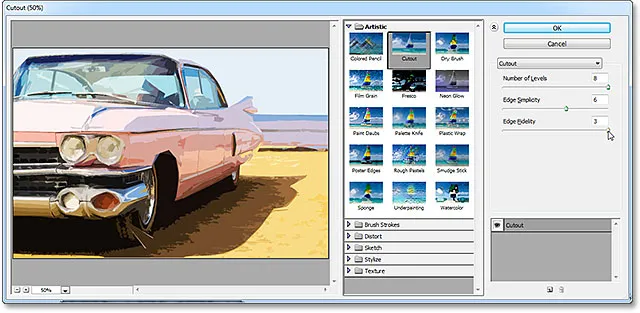
Nous utilisons toujours la galerie de filtres pour définir les options de nombreux filtres.
Tout comme la dernière fois, Cutout est appliqué à mon objet intelligent en tant que filtre intelligent, mais nous constatons maintenant une différence importante dans le panneau Calques. Parce que j'ai pu choisir le filtre de découpe directement dans le menu Filtre cette fois, pas dans la galerie de filtres, Photoshop affiche le filtre par son nom réel:
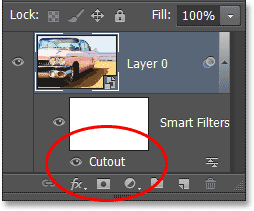
Cette fois, le filtre de découpe est répertorié comme "Découpe" et non comme "Galerie de filtres".
Je vais rapidement appliquer le filtre Spatter en allant dans Filter > Brush Strokes > Spatter, puis le filtre Diffuse Glow en allant dans Filter > Distort > Diffuse Glow . Voici à quoi ressemble mon image avec les trois filtres intelligents appliqués (encore une fois, je saute les détails avec les filtres car ce n'est pas un tutoriel sur la création d'un effet spécifique):
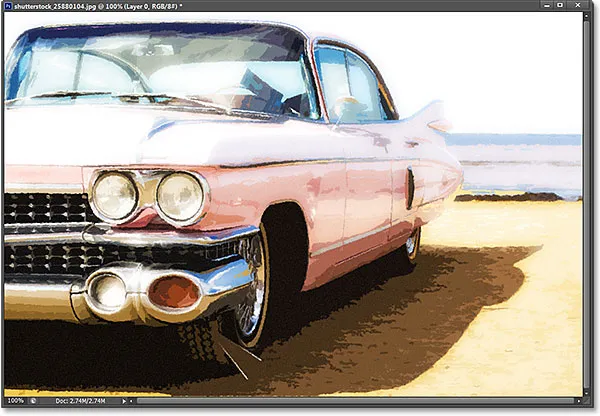
L'effet après l'application de trois filtres intelligents.
Et encore une fois, parce que j'ai pu sélectionner ces filtres directement dans le menu Filtre cette fois, pas dans la galerie de filtres, Photoshop les répertorie par leurs noms de filtres réels sous l'objet dynamique. Si je souhaite modifier un paramètre pour l'un des filtres en double-cliquant sur son nom, ou réorganiser l'ordre dans lequel les filtres sont appliqués à l'image en cliquant et en faisant glisser l'un au-dessus ou en dessous d'un autre, je n'ai plus à deviner lequel est le filtre qui:
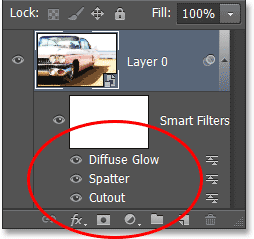
Chaque filtre intelligent est désormais répertorié par son nom réel, et non par "Galerie de filtres".
Une chose à garder à l'esprit, cependant, est que même avec l'option Afficher tous les groupes et noms de la galerie de filtres cochée dans les préférences de Photoshop, si vous sélectionnez un filtre dans la galerie de filtres plutôt que dans le menu Filtre de la barre de menus, il restera apparaissent comme "Galerie de filtres" dans le panneau Calques lorsque vous l'appliquez en tant que filtre intelligent. Si vous souhaitez que le nom réel du filtre apparaisse, vous devez le sélectionner directement dans le menu Filtre.